O experiență plăcută pe Twitter sau X este ceva ce așteptăm cu toții. Cel puțin, modul întunecat Twitter poate contribui la acest lucru. Deși este o funcție populară pe mai multe dispozitive, mulți oameni încă nu înțeleg beneficiile sale pentru platforma socială. Tema întunecată vă permite să deblocați un nou nivel de efect estetic.
Petrecerea timpului pe Twitter este o modalitate nesfârșită de a te conecta cu lumea. Prin urmare, cel mai bine este să vă protejați ochii cu un fundal care să nu vă afecteze. Dacă doriți să știți cum să accesați această funcție, acest articol vă oferă detalii.

Ce este Twitter Dark Mode?
Modul întunecat al Twitter, cunoscut sub numele de modul de noapte, este o opțiune atractivă care schimbă aspectul platformei. Această funcție modifică aspectul a tot ceea ce se află în aplicația mobilă sau pe site-ul web - fundalul se schimbă din alb în negru, iar textul se schimbă din negru în alb.
Cu toate acestea, culoarea imaginilor și a altor suporturi rămâne aceeași. De asemenea, platforma de socializare păstrează culoarea implicită pentru butoane, semnele de verificare Twitter și alte caracteristici. Poate vă întrebați de ce ar prefera cineva un ecran întunecat. Ei bine, în afară de efectul estetic pe care îl oferă, există și alte beneficii de obținut.
Modul luminos poate face ecranul vizibil în timpul zilei. Dar unele persoane consideră că această vizualizare este obositoare, în special noaptea sau în condiții de iluminare slabă. Modul întunecat nu pune atât de multă presiune pe ochi. Puteți activa această funcție în timpul configurării contului Twitter pentru a vă bucura rapid de avantajele sale.
Înțelegem că utilizatorii se pot teme de pierderea datelor sau a accesului la anumite funcții de pe platformă prin activarea modului de noapte. Cu toate acestea, funcția întunecată nu afectează funcționalitatea Twitter și nici nu adaugă funcții suplimentare. Ea oferă doar un efect estetic mai ușor pentru ochi într-un mediu cu lumină scăzută.
În plus, emisia de lumină albastră de la dispozitive întrerupe secreția de melatonină de care aveți nevoie pentru a adormi. Însă, modul întunecat minimizează lumina albastră emisă de ecranul dvs. pentru a contribui la îmbunătățirea somnului.
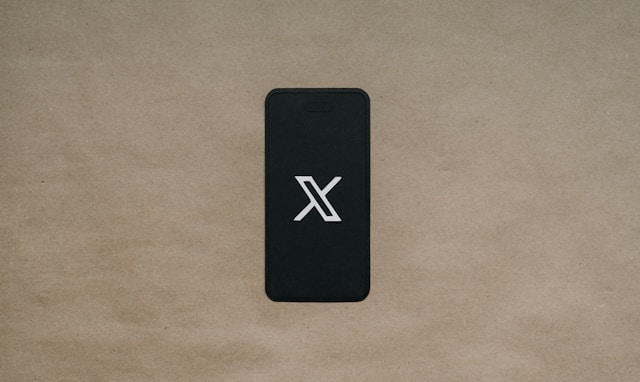
Cum să obțineți modul întunecat pe Twitter
Este posibil să fi văzut capturi de ecran de la Twitter care prezintă o temă întunecată și ați dorit ceva similar. Caracteristica modului întunecat este populară, așa că accesarea acesteia ar trebui să fie ușoară. În plus, diferite dispozitive și platforma Twitter oferă soluții pentru cum să obțineți modul întunecat pe Twitter.
O metodă simplă este să ajustați setările dispozitivului la o temă întunecată implicită. Unele aplicații mobile, cum ar fi Twitter, se adaptează la tema implicită a dispozitivului mobil. Aspectul platformei se va potrivi automat cu tema generală a dispozitivului. Cu toate acestea, această ajustare poate afecta aspectul altor aplicații mobile.
Este posibil ca această metodă să nu fie cea mai bună opțiune pentru a limita tema la aplicația mobilă X. O altă metodă de a restricționa vederea întunecată este ajustarea acesteia pe platformă. Puteți accesa setările modului întunecat în aplicația mobilă și în browser. Acum, haideți să explorăm cum să activăm funcția.
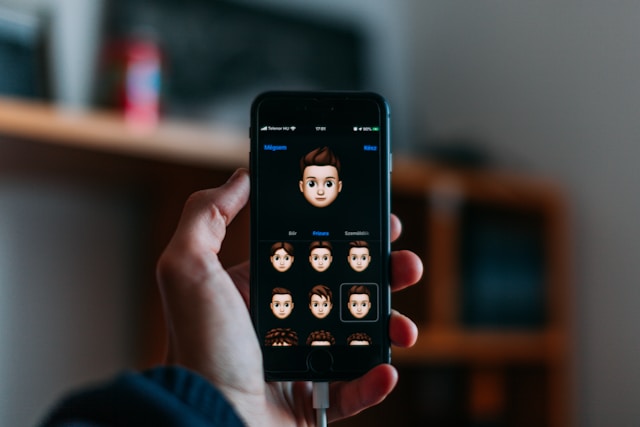
Cum să schimbi Twitter în modul întunecat
Înțelegerea modului de a schimba Twitter în modul întunecat vă permite să explorați experiența confortabilă și de economisire a ochilor. Indiferent de metoda pe care alegeți să o utilizați, activarea funcției este simplă. Cu toate acestea, trebuie să rețineți că modul întunecat oferit de Twitter vă permite să accesați opțiuni suplimentare.
Cum să schimbi Twitter în modul noapte pe smartphone-urile iOS și Android
Opțiunea modului de noapte de pe smartphone-urile iOS și Android funcționează în mod similar. Cu toate acestea, pașii pentru activarea lor sunt diferiți. Puteți activa funcția în setările dispozitivului dvs. Înțelegem că cititorii noștri pot deține oricare dintre cele două dispozitive, așa că am oferit pași detaliați pentru ambele.
Iată cum funcționează pe Android în doi pași:
- Accesați setările dispozitivului dvs. și atingeți Display & Brightness (Afișaj și luminozitate).
- Selectați Dark Theme (Temă întunecată ) pentru a activa această opțiune.
Dispozitivele Android pot avea interfețe de utilizator diferite, astfel încât denumirile și pozițiile opțiunilor pot fi diferite. Nu lăsați ca acest lucru să vă deranjeze; puteți utiliza funcția de căutare din setări pentru a găsi opțiunea de mod întunecat. Acum, să trecem la activarea funcției pentru smartphone-ul tău iOS.
Iată cum funcționează în trei etape:
- Accesați setările de pe iPhone.
- Derulați în jos pe pagină și atingeți Display and Brightness (Afișaj și luminozitate).
- Localizați opțiunea Appearance (Aspect ) și selectați Dark (Întunecat).
Cum să activați modul de noapte pe aplicația mobilă Twitter
După cum am menționat anterior, activarea manuală a modului de noapte în aplicația mobilă Twitter funcționează și ea. Această metodă va activa o vizualizare întunecată doar pentru aplicație. Puteți aplica pași similari pentru a activa funcția pe Android și iPhone.
Iată cum funcționează în opt pași:
- Lansați aplicația mobilă Twitter, cunoscută și ca X.
- Atingeți pictograma Profil din colțul din stânga sus.
- Derulați în jos și atingeți Settings and Support (Setări și asistență ) pentru a vedea un meniu derulant.
- Selectați Settings and Privacy (Setări și confidențialitate) din meniu.
- Apoi, atingeți opțiunea Accesibilitate, Afișaj și Limbi.
- Selectați Display (Afișaj ) sau Display and Sound (Afișaj și sunet), în funcție de opțiunea de pe dispozitivul dvs.
- Atingeți Dark Mode pentru a accesa câteva opțiuni.
- Atingeți butonul de comutare din partea de sus a paginii pentru a activa funcția.
În cadrul opțiunilor pentru modul întunecat, puteți selecta, de asemenea, Dim sau Lights Out. Dim vă oferă un fundal marin închis, în timp ce Lights Out vă oferă un fundal negru pur.
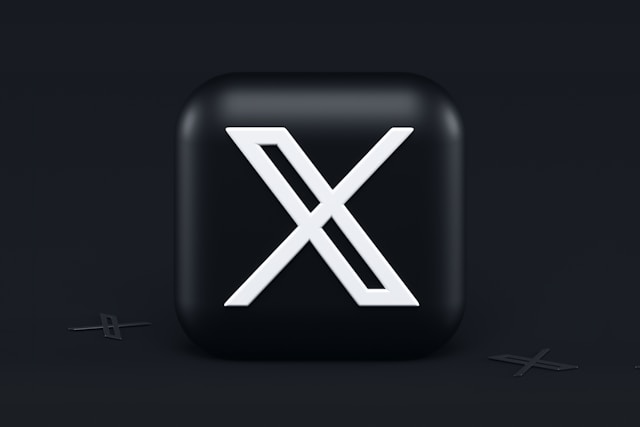
Cum să activați modul de noapte pe site-ul Twitter
Accesarea opțiunii temei întunecate de pe site-ul web este aproape similară, cu excepția câtorva diferențe în ceea ce privește navigarea. Din cauza vizualizării extinse a site-ului și a navigării unice, activarea funcției va necesita pași suplimentari.
Iată cum funcționează în șase pași:
- Autentificați-vă în contul dvs. de Twitter pe un browser web.
- Faceți clic pe Mai multe în bara laterală din stânga.
- Apoi, selectați Settings and Privacy (Setări și confidențialitate ) din meniul contextual.
- Selectați opțiunea Accesibilitate, Afișaj și Limbi.
- Faceți clic pe Display (Afișare ) pentru a accesa opțiunile acestuia.
- Derulați în jos până la opțiunile de fundal din partea de jos a paginii.
- Selectați Dim pentru un fundal albastru închis sau Lights Out pentru o temă neagră pură.
Fundalul Twitter se va schimba instantaneu în opțiunea pe care ați ales-o. La fel ca experiența confortabilă a modului întunecat de pe Twitter, profilul dvs. poate crea o experiență plăcută. Eliminarea postărilor negative din cronologia dvs. vă poate ajuta să aveți un nou început. Dacă aveți mii de astfel de postări, nu vă faceți griji; există o soluție ușoară.
TweetEraser a inventat o aplicație web ușor de utilizat care filtrează și șterge eficient postările în masă. Acest instrument vă încarcă arhiva Twitter pentru a elimina mai multe postări simultan. De asemenea, funcționează fără să vă deranjeze cu informații promoționale. Așadar, începeți să vă filtrați și să vă curățați cronologia Twitter chiar astăzi!





